写在前面
前面我们已经搭建好了一个coreos集群 看这里,正如这篇blog里面说的一样,我们没有外网,所以我们自己搭建了一个私有仓库,方法可以去官网找,很简答的两行命令,这里就不再叙述。既然搭建了私服,我们就希望我们的这个集群使用这个集群。其次,我们搭建了一个集群,我们也希望屏蔽这是一个集群的概念,让用户用起来就像在使用一个主机的服务器一样,所以我们需要flanel服务。这就涉及到给docker daemon添加多个参数,我们这里记录一下过程。同时,这也是如果在coreos集群中如何运行service的介绍。
添加私服参数
我们的服务器是没有外网的,所以,从docker hub上下载一个镜像都是问题,所以我们搭建了一个私有的docker registry。关于docker registry的东西,其实也是很有意思的,如果以后有机会,我们还会写一篇文章来介绍docker registry。我们现在的方式是,自己建立一个私服,然后从可以连接外网的地方下载一些image,然后上传到私服,这样,就可以直接从我们的私服上下载了,而且速度相当快。因为是局域网内,而且没有经过国防网。
系统默认的docker.service在
1
| /usr/lib64/systemd/system/docker.service
|
里面,但是这个路径下的文件是可读不可写的,所以我们要把他移动到一个可读可写的地方。不只是docker.service,只要是unit files都要在这个路径
所以,第一步,拷贝一份docker.service。并编辑。
1
2
3
| sudo cp /usr/lib64/systemd/system/docker.service /etc/systemd/system/
cd /etc/systemd/system
sudo vim docker.service
|
把其中的这句话
1
| ExecStart=/usr/lib/coreos/dockerd --daemon --host=fd:// $DOCKER_OPTS -- $DOCKER_OPT_BIP $DOCKER_OPT_MTU $DOCKER_OPT_IPMASQ
|
改成
1
| ExecStart=/usr/lib/coreos/dockerd --daemon --host=fd:// $DOCKER_OPTS --insecure-registry docker.iwanna.xyz:5000 $DOCKER_OPT_BIP $DOCKER_OPT_MTU $DOCKER_OPT_IPMASQ
|
加的那个参数,就是告诉本机,这个地址的私有仓库可以不走https协议,要不然在pull image的时候会报错。
 接下来,我们要让这个service生效,然后启动。
接下来,我们要让这个service生效,然后启动。
1
2
3
4
| sudo systemctl stop docker.service
sudo systemctl enable /etc/systemd/system/docker.service
sudo systemctl daemon-reload
sudo systemctl start docker.service
|
接下来就可以pull私有仓库里可以编译flannel的image了。在docker hub里面,叫做google/golang是一个支持go语言的image,我在上传到私有仓库的时候,为了名字好记,重新命名了,实际上就是这个image。
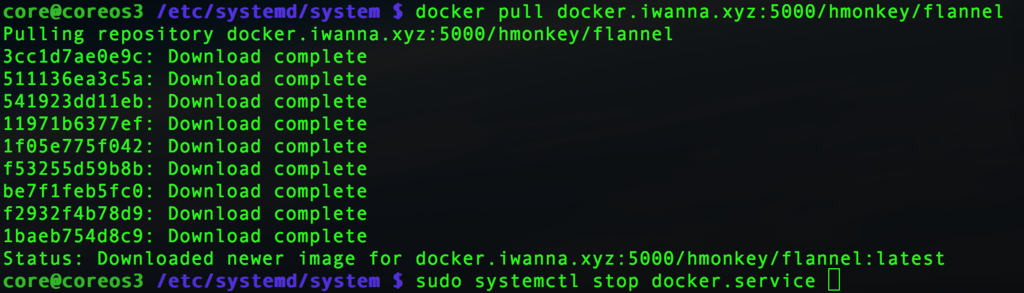
安装flannel
现在我们已经从私服上下载下来了编译flannel的image,现在我们需要flannel的源码,由于我们这里不能使用外网,所以,还是通过tomcat的方式下载,如果可以使用外网,可以直接使用git clone来下载
1
| git clone https://github.com/coreos/flannel.git
|
我们这里是从tomcat服务器上下载的。
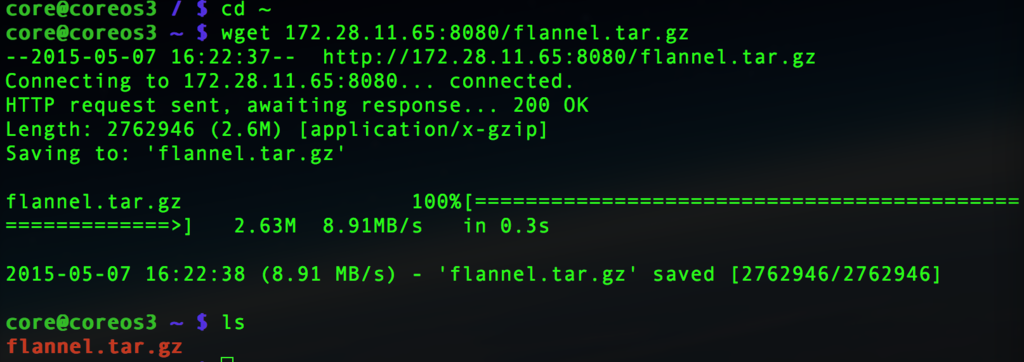 接下来,解压,移动到/opt目录,为什么这么做,是为了防止以后误删。
接下来,解压,移动到/opt目录,为什么这么做,是为了防止以后误删。
1
2
3
4
| tar -zxf flannel.tar.gz
sudo mkdir /opt
sudo mv flannel/* /opt
cd /opt
|
好了,现在可以编译了。
1
| docker run -v /opt:/opt/flannel -ti docker.iwanna.xyz:5000/hmonkey/flannel /bin/bash -c "cd /opt/flannel && ./build"
|
 接下来,我们就要创建flannel服务了。
进入到我们的unit files目录。
接下来,我们就要创建flannel服务了。
进入到我们的unit files目录。
1
2
3
| cd /etc/systemd/system
sudo touch flannel.service
sudo vim flannel.service
|
在里面写入这样的代码。
1
2
3
4
5
6
7
8
9
10
11
| [Unit]
Description=flannel
Requires=etcd.service
After=etcd.service
[Service]
ExecStartPre=-/usr/bin/etcdctl mk /coreos.com/network/config '{"Network":"10.0.0.0/16"}'
ExecStart=/opt/bin/flanneld
[Install]
WantedBy=multi-user.target
|
然后,启动这个服务。
1
2
| sudo systemctl enable flannel.service
sudo systemctl start flannel.service
|
可以查看状态,如果是这样,就说明成功了。
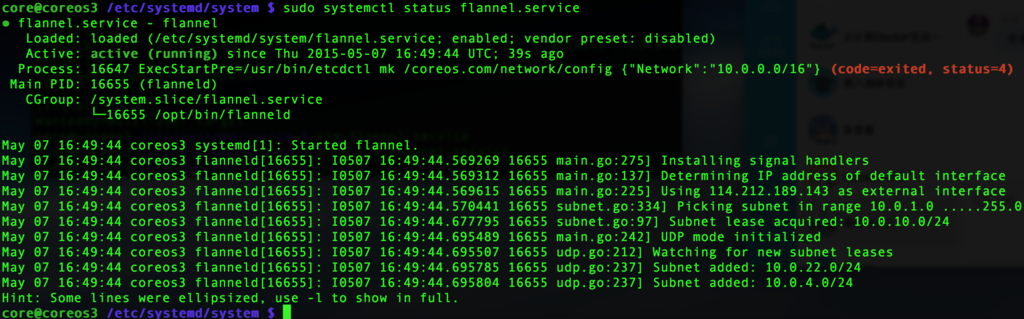 接下来,停掉docker.service,删除网桥docker0,让docker0使用flannel的网桥,然后修改docker.service,重启docker。
接下来,停掉docker.service,删除网桥docker0,让docker0使用flannel的网桥,然后修改docker.service,重启docker。
1
2
3
4
5
6
| source /run/flannel/subnet.env
sudo systemctl stop docker.service
sudo ifconfig docker0 ${FLANNEL_SUBNET}
sudo vim docker.service
sudo systemctl daemon-reload
sudo systemctl start docker.service
|
编辑docker.service的时候,使得最后,docker.service看起来是这个样子的。
1
2
3
4
5
6
7
8
9
10
11
12
13
14
15
16
| [Unit]
Description=Docker Application Container Engine
Documentation=http://docs.docker.com
After=docker.socket early-docker.target network.target
Requires=docker.socket early-docker.target
[Service]
Environment=TMPDIR=/var/tmp
EnvironmentFile=-/run/flannel/subnet.env
MountFlags=slave
LimitNOFILE=1048576
LimitNPROC=1048576
ExecStart=/usr/lib/coreos/dockerd --insecure-registry docker.iwanna.xyz:5000 --bip=${FLANNEL_SUBNET} --mtu=${FLANNEL_MTU} --daemon --host=fd://
[Install]
WantedBy=multi-user.target
|
好了,大功告成,验证一下。
我们在coreos3上随便跑一个container,可以看到,他的ip是我们之前用flannel获得的。
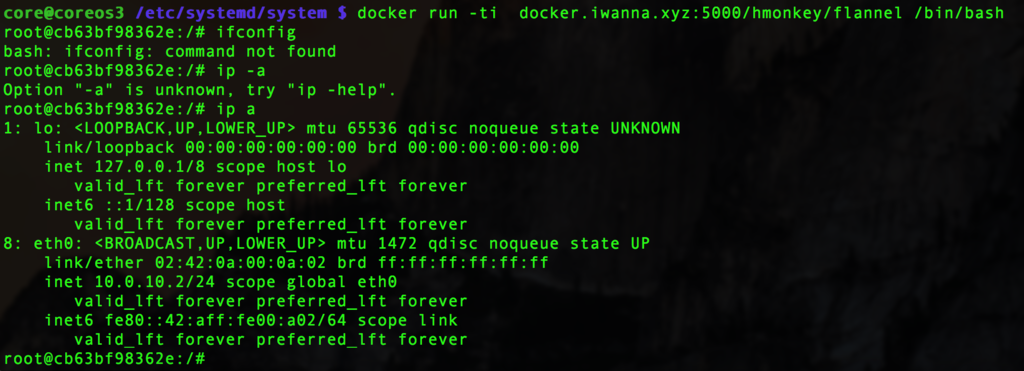 然后我们在coreos1上,ping这个ip,可以看到,完全可以ping通。
然后我们在coreos1上,ping这个ip,可以看到,完全可以ping通。
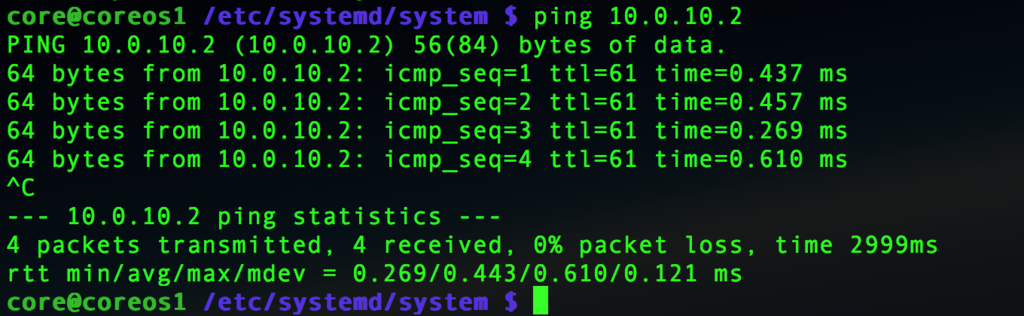 同样的,简单学习一下systemd的语法,就可以让我们开启不同的service,如果这些service中有涉及到有可能修改docker daemon的参数的,就可以通过上面这个例子进行修改。
同样的,简单学习一下systemd的语法,就可以让我们开启不同的service,如果这些service中有涉及到有可能修改docker daemon的参数的,就可以通过上面这个例子进行修改。
 接下来,我们要让这个service生效,然后启动。
接下来,我们要让这个service生效,然后启动。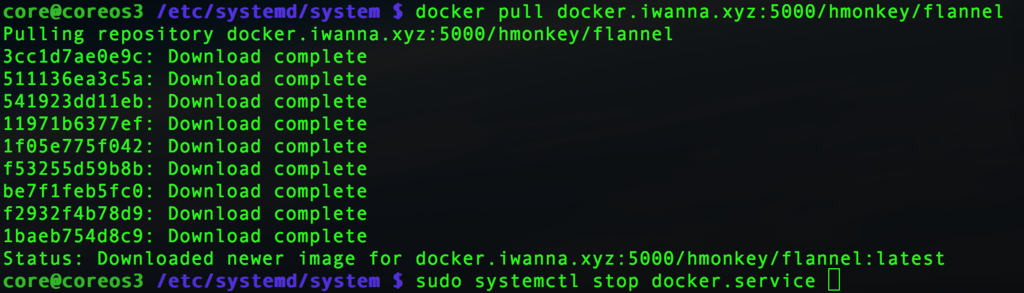
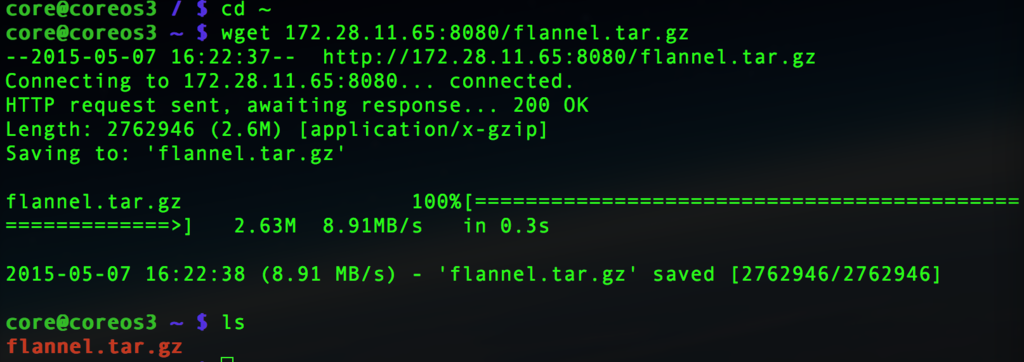 接下来,解压,移动到/opt目录,为什么这么做,是为了防止以后误删。
接下来,解压,移动到/opt目录,为什么这么做,是为了防止以后误删。 接下来,我们就要创建flannel服务了。
进入到我们的unit files目录。
接下来,我们就要创建flannel服务了。
进入到我们的unit files目录。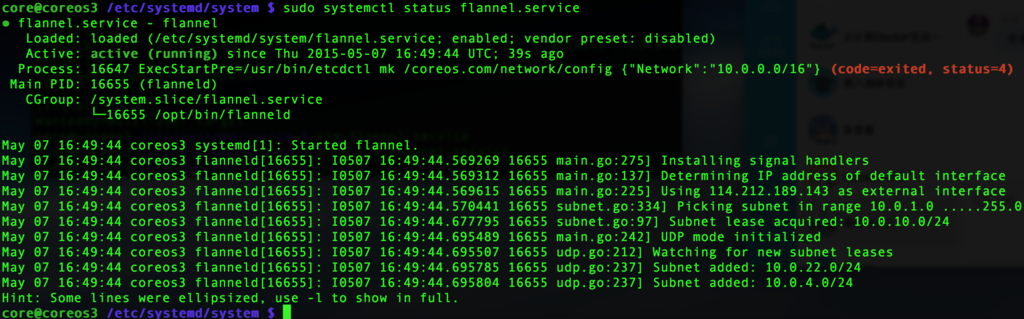 接下来,停掉docker.service,删除网桥docker0,让docker0使用flannel的网桥,然后修改docker.service,重启docker。
接下来,停掉docker.service,删除网桥docker0,让docker0使用flannel的网桥,然后修改docker.service,重启docker。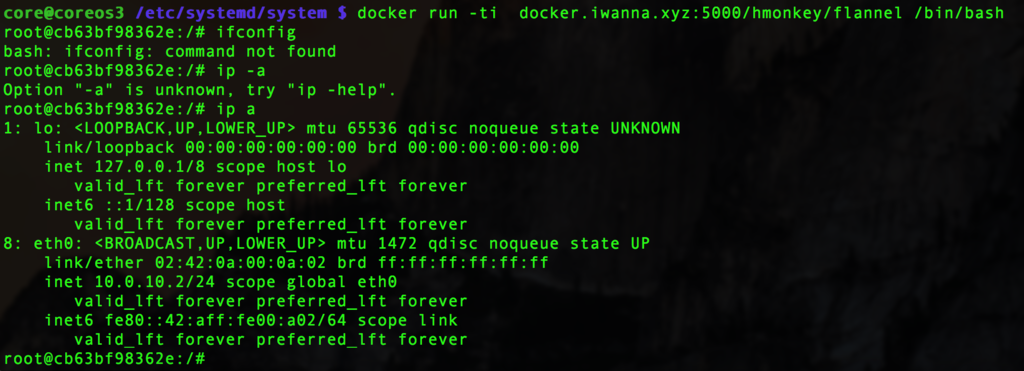 然后我们在coreos1上,ping这个ip,可以看到,完全可以ping通。
然后我们在coreos1上,ping这个ip,可以看到,完全可以ping通。
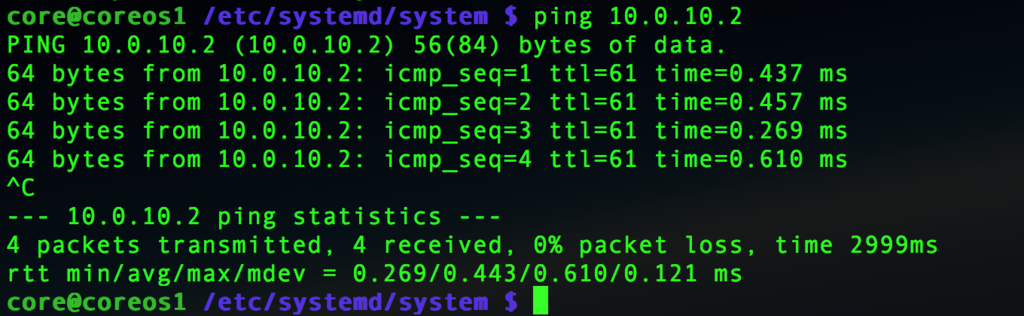 同样的,简单学习一下systemd的语法,就可以让我们开启不同的service,如果这些service中有涉及到有可能修改docker daemon的参数的,就可以通过上面这个例子进行修改。
同样的,简单学习一下systemd的语法,就可以让我们开启不同的service,如果这些service中有涉及到有可能修改docker daemon的参数的,就可以通过上面这个例子进行修改。